Cursorを使うためにOpenAIのAPIキーを初めて利用する人もいると思います。
キーを入力したのにGTP4が有効化されない場合は課金状態を疑ってください。
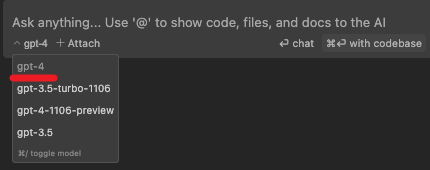
APIキーの状態の確認
そもそもGTP4が使える状態のキーなのかを確認します。
terminalで以下のコマンドを打ってください。
curl https://api.openai.com/v1/models \
-H "Authorization: Bearer YOUR_OPEN_AI_API_KEY"以下のような感じでレスポンスのリストにgtp-4が含まれていれば使える状態になっています。
{
"id": "gpt-4-1106-preview",
"object": "model",
"created": 1698957206,
"owned_by": "system"
},
{
"id": "gpt-3.5-turbo-0301",
"object": "model",
"created": 1677649963,
"owned_by": "openai"
},
{
"id": "gpt-3.5-turbo",
"object": "model",
"created": 1677610602,
"owned_by": "openai"
},Just a moment...
課金状態の確認
前述の方法で使えない場合、課金が足りない可能性があります。
GTP4は1ドル以上の支払いがないと使えません。
If you’ve made a successful payment of $1 or more, you’ll be able to access the GPT-4 API (8k).
https://help.openai.com/en/articles/7102672-how-can-i-access-gpt-4
従量課金で使い始めたばかりだと当然1$もかかりませんから最初のうちはGTP4は使えません。これを解消するにはOpenAIに1ドルでいいのでクレジット課金すればOK。
Billingページに行き、適当にクレジットを追加します。
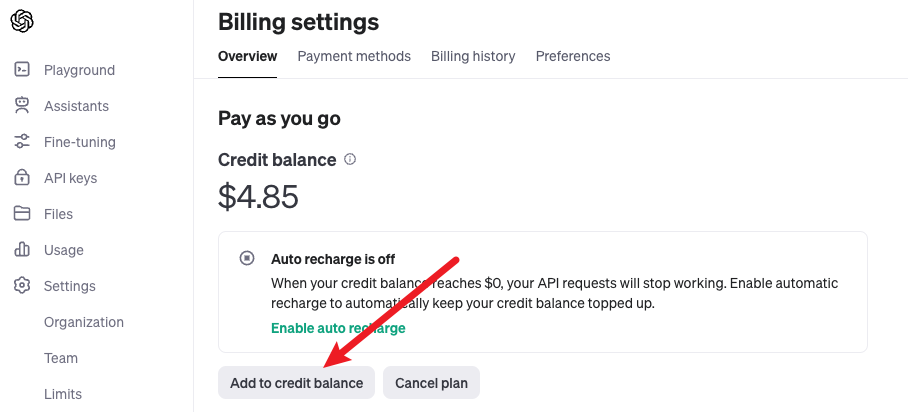
ここまでくれば、あとはCursorの設定画面に戻って、APIキーの入力からやり直せば使えるようになるはずです。GPT4使いながら爆速コーディングしましょう!

Enabling GPT-4 in Cursor using own key
Hello. 👋 I have access to GTP-4 via the API. See manual test...
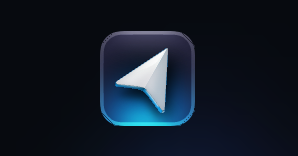
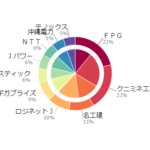
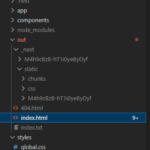


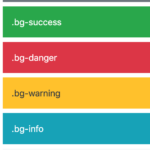

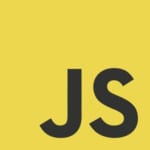

コメント